win11任务栏四个小方块 Win11任务栏小图标设置方法
更新时间:2024-03-15 15:30:46作者:zsbaocheng
Win11是微软推出的最新操作系统,它带来了许多令人振奋的新功能和改进,其中之一就是任务栏的设计,在Win11中,任务栏上出现了四个小方块,这为我们提供了更多的快捷方式和便利性。而要对这些小方块进行个性化设置,我们可以通过简单的操作来实现。下面让我们一起来了解一下Win11任务栏小图标设置的方法。无论是调整顺序、添加新的快捷方式还是隐藏不常用的图标,都能轻松实现,让我们的任务栏更加整洁、高效。让我们一起来了解一下具体的设置步骤吧!
具体方法:
1.Win11设置任务栏小图标的方法
2.1、首先按快捷键“win+r”打开运行,输入 regedit命令确定。
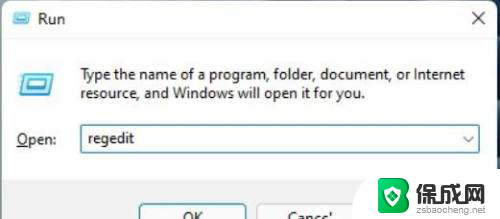
3.2、然后进入注册表编辑器窗口,依次展开路径:
HKEY_CURRENT_USER\Software\Microsoft\ Windows\CurrentVersion\Explorer\Advanced\。
并将其新建名为“TaskbarSi”DWORD值。
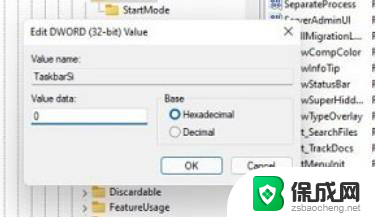
4.3、随后即可编辑“TaskbarSi”数值数据,将数字改成0确定之后就可以强制使用小图标了。
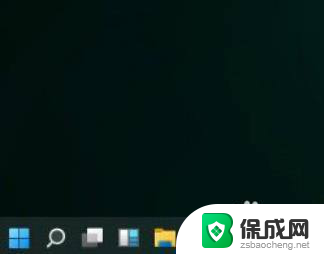
5.4、如果你觉得太小了,也可以将数值改成1,这样就会变成中等的图标了。
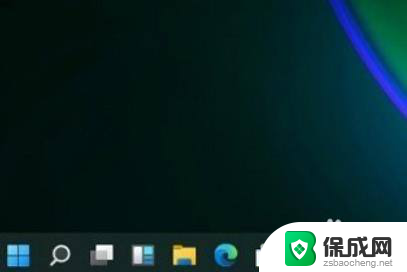
以上就是Win11任务栏四个小方块的全部内容,如果有不清楚的用户,可以参考以上小编的步骤进行操作,希望对大家有所帮助。
win11任务栏四个小方块 Win11任务栏小图标设置方法相关教程
-
 win11任务栏右下角图标 Win11任务栏显示图标设置方法
win11任务栏右下角图标 Win11任务栏显示图标设置方法2024-08-08
-
 win10任务栏高度怎么缩小 win10电脑任务栏缩小方法
win10任务栏高度怎么缩小 win10电脑任务栏缩小方法2024-07-06
-
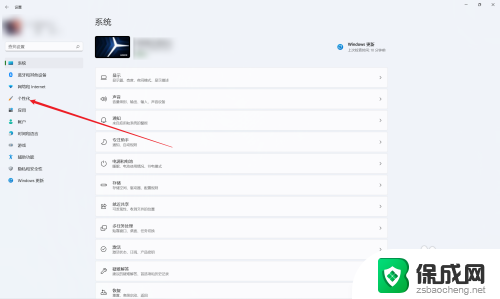 win11 任务栏应用不合并 win11任务栏图标是否可以不合并
win11 任务栏应用不合并 win11任务栏图标是否可以不合并2024-03-11
-
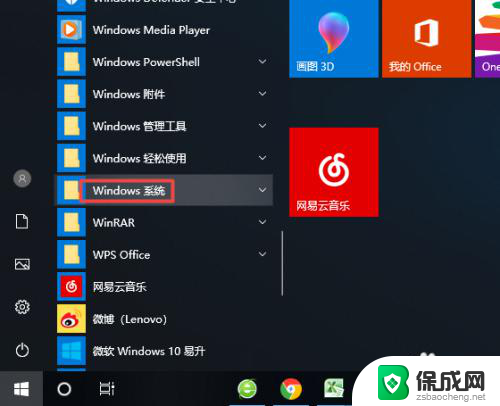 win10任务栏小盾牌怎么去掉 win10桌面小盾牌图标去除方法
win10任务栏小盾牌怎么去掉 win10桌面小盾牌图标去除方法2024-04-24
-
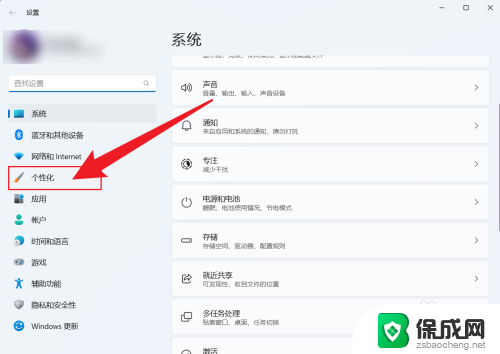 win11电脑下方的任务栏怎么隐藏 Win11任务栏隐藏方法
win11电脑下方的任务栏怎么隐藏 Win11任务栏隐藏方法2024-03-11
-
 win11任务栏电池图标不见了 win11电池图标丢失解决方法
win11任务栏电池图标不见了 win11电池图标丢失解决方法2024-03-14
- win11始终在任务栏上显示所有图标 如何设置Win11任务栏图标全部显示
- windows11如何任务栏透明 win11任务栏透明设置教程
- win1123h2任务栏透明 Win11 23H2任务栏透明设置教程
- 任务栏透明度设置win10 win10任务栏透明设置教程
- Win11如何开启开发者模式 Win11开发者模式在哪打开,详细教程一网打尽
- 什么是Windows虚拟主机?Windows虚拟主机有哪些? - 详解Windows虚拟主机的定义和种类
- 微软未发现Win11更新致SSD损坏的关联传闻
- 英伟达GPU,市占94%,性能强劲,是最佳选择!
- 微软推出Windows 11 25H2预览版,Win10支持即将终止,升级Windows 11吧!
- Win11Debloat:优化系统流畅度!让您的Windows 11系统更加流畅!
新闻资讯推荐
- 1 Win11如何开启开发者模式 Win11开发者模式在哪打开,详细教程一网打尽
- 2 什么是Windows虚拟主机?Windows虚拟主机有哪些? - 详解Windows虚拟主机的定义和种类
- 3 微软未发现Win11更新致SSD损坏的关联传闻
- 4 一文搞定 Linux 与 Windows 双系统修复,实用教程分享
- 5 AMD与英特尔杠上了!下一代架构CPU大战爆发热点新闻
- 6 微软发布Windows 11 25H2最新预览版,ISO镜像即将上线
- 7 微软Windows 11年度更新进入测试,全面解析最新功能和改进
- 8 NVIDIA助力城市工业基础设施设计仿真领域最新资讯
- 9 贵显卡比入门款贵几千,差在哪?溢价很值得,还是纯交智商税
- 10 显卡段位大赏,你的“战力”属于哪一档?看看你的显卡性能表现如何
win10系统推荐
系统教程推荐
- 1 倒数日怎么设置在桌面 倒数日桌面显示方法
- 2 如何让windows电脑常亮 怎样让笔记本屏幕保持长时间亮着
- 3 ie8浏览器如何兼容 IE浏览器兼容模式设置方法
- 4 w10如何关闭杀毒 Windows10系统如何关闭自带杀毒软件
- 5 笔记本电脑哪个键代表鼠标右键 用键盘代替鼠标右键的方法
- 6 怎样查看windows激活状态 win10系统激活状态查看步骤
- 7 电脑怎么连接有线打印机设备 电脑连接打印机的设置方法
- 8 win10鼠标单击变双击了 win10系统鼠标单击变双击原因
- 9 iphone怎么将视频设置动态壁纸 iPhone动态壁纸视频设置教程
- 10 电脑锁屏怎么办 电脑自动锁屏怎么取消